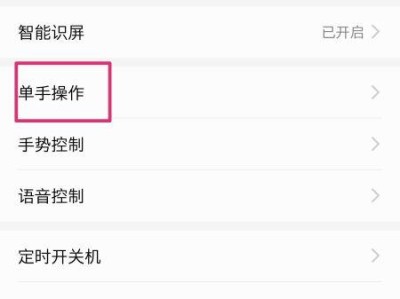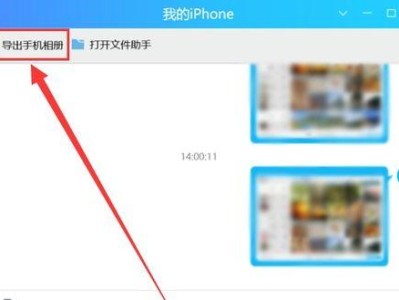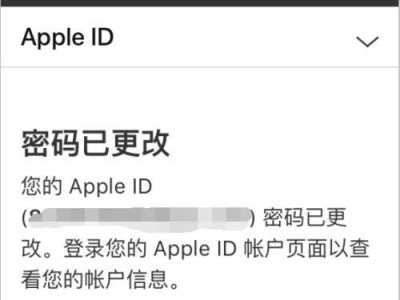你有没有想过,你的电脑里藏着多少秘密?其中之一就是它的内存容量。想知道你的电脑内存有多少,怎么查?别急,让我带你一步步揭开这个神秘的面纱!
一、通过系统信息查看
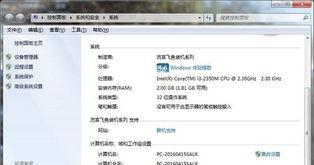
1. Windows系统:
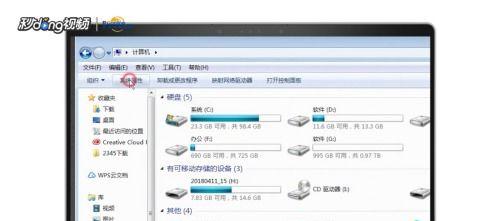
- 按下“Windows”键和“R”键,打开运行对话框。
- 输入“msinfo32”并按回车键。
- 在弹出的系统信息窗口中,找到“系统摘要”部分,这里会显示你的电脑内存容量。
2. macOS系统:
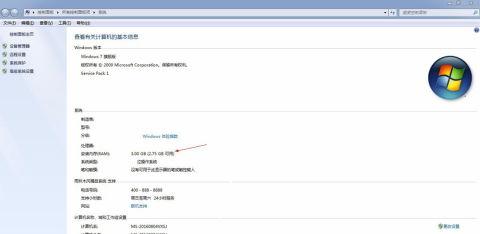
- 点击屏幕左上角的苹果菜单,选择“关于本机”。
- 在弹出的窗口中,点击“系统报告”。
- 在左侧菜单中选择“内存”选项,右侧会显示你的电脑内存容量。
二、通过任务管理器查看
1. Windows系统:
- 按下“Ctrl Shift Esc”键,打开任务管理器。
- 切换到“性能”页。
- 在左侧菜单中选择“内存”选项,右侧会显示你的电脑内存容量和使用情况。
2. macOS系统:
- 按下“Command Space”键,打开Spotlight搜索。
- 输入“活动监视器”并打开。
- 在左侧菜单中选择“内存”选项,右侧会显示你的电脑内存容量和使用情况。
三、通过第三方软件查看
如果你想要更详细的信息,可以使用一些第三方软件来查看电脑内存。以下是一些常用的软件:
1. CPU-Z:这是一款非常受欢迎的系统信息工具,可以查看CPU、内存、主板、显卡等硬件信息。
2. HWiNFO:这款软件功能强大,可以查看电脑的硬件信息,包括内存容量、频率、时序等。
3. Speccy:这款软件界面简洁,可以快速查看电脑的硬件信息,包括内存容量、频率、品牌等。
四、注意事项
1. 内存容量与内存速度:内存容量是指内存条的总容量,而内存速度是指内存的读写速度。两者都很重要,但内存速度对电脑性能的影响更大。
2. 内存升级:如果你的电脑内存容量较小,可以考虑升级内存条来提高电脑性能。
3. 内存清洁:定期清理内存条上的灰尘,可以保证内存的正常运行。
4. 内存兼容性:在升级内存条时,要注意内存的兼容性,避免因兼容性问题导致电脑无法启动。
现在,你已经学会了如何查看电脑的内存容量,是不是觉得电脑的秘密不再神秘了呢?快来试试吧!